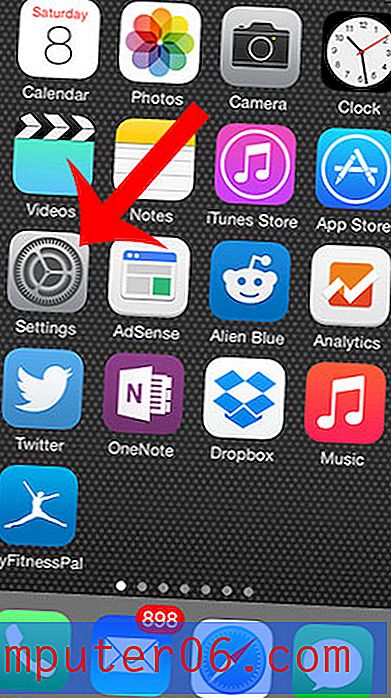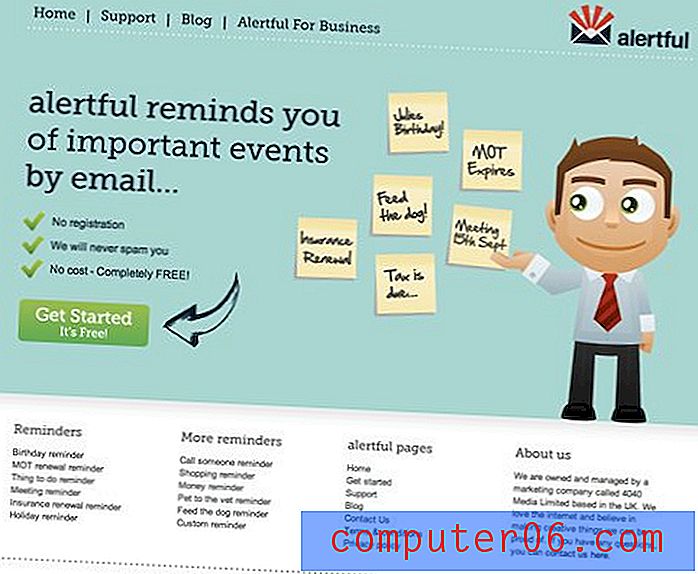Warum ist das Drucken von Word-Dokumenten so klein?
Haben Sie versucht, ein Dokument in Word 2013 zu drucken, um dann eine Seite mit einer viel kleineren Version dieses Dokuments zu erhalten? Dies liegt an einer Seitengröße, die von der Person, die das Dokument erstellt hat, geändert wurde, häufig an der Größe des Papiers, auf dem sie gedruckt haben.
In einigen Fällen kann eine kleinere Seitengröße hilfreich sein, um einem bestimmten Bedarf gerecht zu werden. In den meisten Fällen ändern Sie jedoch ein Dokument mit der Absicht, es in seiner Standardgröße zu drucken. Glücklicherweise ist es eine einfache Änderung, um die Seitengröße in Word 2013 zu korrigieren.
Drucken Sie in Word 2013 mit der richtigen Seitengröße
Die folgenden Schritte gelten speziell für Microsoft Word 2013, dieselbe Idee gilt jedoch auch für frühere Versionen von Word. Wenn ein Dokument sehr klein gedruckt wird, liegt dies daran, dass die Seitengröße auf eine kleinere Größe als die tatsächlich verwendete Papiergröße eingestellt ist. Die folgenden Schritte zeigen Ihnen, wie Sie die Seitengröße auf die Größe des tatsächlich verwendeten Papiers umstellen, damit es so gedruckt wird, wie es sollte.
Schritt 1: Öffnen Sie das Dokument in Word 2013.
Schritt 2: Klicken Sie oben im Fenster auf die Option Seitenlayout.

Schritt 3: Klicken Sie im Abschnitt Seite einrichten des Navigationsbands auf die Schaltfläche Größe und wählen Sie dann das Papierformat aus, auf dem Sie Ihr Dokument tatsächlich drucken.
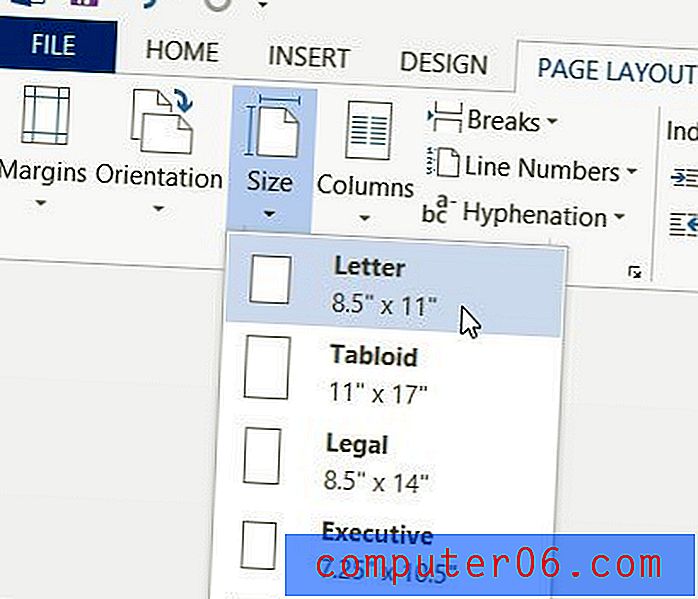
Das Layout Ihrer Seiten sollte nun widerspiegeln, wie sie angezeigt werden, wenn Sie sie auf dem richtigen Papierformat drucken. Sie können oben links im Fenster auf die Registerkarte Datei klicken und dann auf Drucken klicken, um eine Vorschau des Dokuments anzuzeigen.
Müssen Sie Ihrem Dokument Seitenzahlen hinzufügen? Erfahren Sie wie mit diesem Artikel.